KOMME I GANG
|
Trinn én Last ned Logitech Options for å bruke alle mulighetene denne musen har å tilby. Du kan laste ned programvaren og finne ut mer om disse mulighetene ved å gå til logitech.com/options+. |
|
|
Trinn to Slå på musen. |
|
|
Trinn tre Du kan bruke denne musen på opptil tre ulike datamaskiner. Bare bruk Easy-Switch™-knappen til å bytte kanal. Velg kanalen du vil bruke, og gå til neste trinn. |
|
|
Trinn fire Når du vil koble musen til datamaskinen, trykker og holder du inne Easy-Switch™-knappen i 3 sekunder. Når den blinker raskt, betyr det at den er i oppdagelsesmodus. |
|
 |
Trinn fem Velg om du vil koble sammen med Bluetooth eller med den medfølgende Unifying-mottakeren. |
Produktoversikt
RASK OVERSIKT OVER MX ANYWHERE 2S

| 1 – Rullehjul | 5 – Av/på-knapp |
| 2 – Midtknapp | 6 – Høypresisjons Darkfield™-sensor |
| 3 – Batteriindikator | 7 – Tilkoblings- og Easy-Switch-knapp |
| 4 – Micro USB-port | 8 – Frem- og Tilbake-knapper |
Funksjoner:
Hyperrask rulling
Trykk rullehjulet ned for å bytte mellom to rullemoduser: hyperrask og trinnvis (klikk-til-klikk).
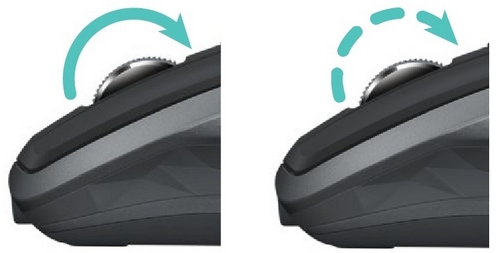
I hyperrask modus kan du rulle raskt gjennom lange dokumenter og nettsider med bare én snurr på hjulet. Trinnvis rulling låser hjulet og gir deg presisjonen du trenger når du arbeider med lister, lysbilder og bilder.
Logitech Options
Installere Logitech Options for å optimalisere rulleopplevelsen.
- Aktiver jevn rulling
- Bytt rulleretning
- Juster rullehastigheten (kun Mac)
Vannrett rulling
Rull i brede dokumenter og nettsider ved å skyve hjulet mot venstre eller høyre.

Bruk Logitech Options-programvaren til å:
- Justere rullehastigheten
- Invertere vannrett rulleretning
- Tildele en annen handling til vippehjulet
Frem- og tilbake-knapp
Frem- og Tilbake-knappene er praktisk plassert for å forbedre navigasjon og forenkle oppgaver.

Bruk Logitech Options-programvaren til å aktivere Frem/Tilbake-knappene (på en Mac) og tilordne andre handlinger til knappene.
MERK: På en Windows-datamaskin er denne funksjonen tilgjengelig direkte ut av esken.
Bevegelser
Når du installerer Logitech Options, endres midtknappen til en bevegelsesknapp du kan bruke til å utløse bevegelser som forenkler skrivebords- og programstyring, mediekontroll, visning av dokumenter og tilpasning av vanlige oppgaver.
Utføre en bevegelse:
- Hold nede midtknappen mens du beveger musen til venstre, høyre, opp eller ned.
Figuren under viser tilgjengelige bevegelsessett for Windows (7, 8 eller nyere) og Mac OS X (10.8 eller nyere).
TIPS: Bruk Logitech Options til å se tilgjengelige bevegelsessett og tilordne bevegelser til midtknappen eller andre musekontroller.
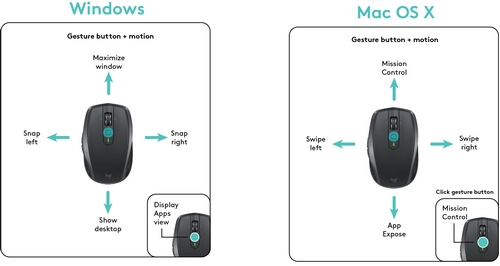
Batteri
Sjekke batterinivået:
- Lampen på toppen av musen lyser rødt for å indikere at batteristyrken er lav og at det er på tide å lade batteriet.
Når lampen har lyst grønt i 5 sekunder etter at musen ble slått på eller våknet fra hvilemodus, angir lampen batteristatusen.
| Farge | Status |
| Grønn | 20–100 % ladet |
| Rød | Mindre enn 20 % ladet Lad opp nå! |
TIPS: Installer Logitech Options for å konfigurere og motta batteristatusvarsler.
Slik lader du MX Anywhere 2S på nytt:
- Koble den ene enden av den medfølgende ladekabelen til micro-USB-porten på musen og den andre enden til en USB-strømkilde.
Indikatorlampen blinker sakte til musen er fullt oppladet, og lyser deretter jevnt. (Indikatorlampen slås av når du fjerne kabelen)
Ett minutt med lading gir deg to timers brukstid. En full opplading kan vare opptil 70 dager, avhengig av hvordan du bruker musen.*
* Basert på åtte timers daglig bruk. Batteritiden avhenger av bruk og bruksforhold.
Viktig melding: Firmware Update Tool støttes eller vedlikeholdes ikke lenger av Logitech. Vi anbefaler at du bruker Logi Options+ for støttede Logitech-enheter. Vi hjelper deg gjerne under denne overgangen.
Viktig melding: Logitech Preference Manager støttes eller vedlikeholdes ikke lenger av Logitech. Vi anbefaler at du bruker Logi Options+ for støttede Logitech-enheter. Vi hjelper deg gjerne under denne overgangen.
Viktig melding: Logitech Control Center støttes eller vedlikeholdes ikke lenger av Logitech. Vi anbefaler at du bruker Logi Options+ for støttede Logitech-enheter. Vi hjelper deg gjerne under denne overgangen.
Viktig melding: Logitech Connection Utility støttes eller vedlikeholdes ikke lenger av Logitech. Vi anbefaler at du bruker Logi Options+ for støttede Logitech-enheter. Vi hjelper deg gjerne under denne overgangen.
Viktig melding: Unifying Software støttes eller vedlikeholdes ikke lenger av Logitech. Vi anbefaler at du bruker Logi Options+ for støttede Logitech-enheter. Vi hjelper deg gjerne under denne overgangen.
Viktig melding: SetPoint-programvaren støttes eller vedlikeholdes ikke lenger av Logitech. Vi anbefaler at du bruker Logi Options+ for støttede Logitech-enheter. Vi hjelper deg gjerne under denne overgangen.
Vanlige spørsmål
Det er ingen tilgjengelige produkter for denne seksjonen
